
Функцијски тастери су специјални тастери који се користе за додељивање програмских пречица и специјалних задатака тастатури. Они се налазе на врху већине тастатура и означени су од „Ф1“ до „Ф12“. Неке тастатуре могу имати само 10 функцијских тастера, док друге могу имати чак 18. Просечан корисник рачунара често не користи ове кључеве, али за неке кориснике могу имати веома важне задатке, што може довести до проблема када кључеви не реагују. Поправљање функцијских тастера који не реагују или не функционишу је прилично једноставно и требало би да траје само неколико минута.
Корак 1

Повежите тастатуру са рачунаром и укључите је.
Видео дана
Корак 2

Отворите програм који користи функцијске тастере као што су Мицрософт Ворд или Мицрософт Екцел. Проверите да ли на тастатури постоји тастер "Ф-Лоцк" или "Фунцтион Лоцк". Овај тастер се користи за пребацивање подршке функцијским тастерима; када је укључен, функцијски тастери неће радити.
Корак 3

Притисните тастер "Ф-Лоцк", а затим покушајте да користите функцијски тастер у изабраном програму. „Ф1“ је добар кључ за тестирање, јер је подешен да отвори документ „Помоћ“ у свим Мицрософт софтверима. Ако кључ не ради, притисните тастер "Ф-Лоцк" други пут и поново тестирајте тастере. Ако тастери и даље не раде, а користите оперативни систем Виндовс 7, можда ћете морати да инсталирате „хитну исправку“ од Мицрософта да бисте поправили функцију кључа.
Корак 4
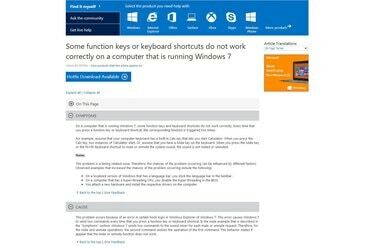
Идите до везе под називом „Подршка за Мицрософт: Неки функцијски тастери не раде исправно“. (Погледајте Ресурси.) Кликните на „Прикажи и захтевај преузимања хитних исправки“ који се налази испод наслова чланка за приступ Мицрософт хитној исправци база података. Прихватите услове и одредбе, а затим преузмите хитну исправку. Када се преузимање заврши, покрените преузету датотеку и пратите упутства на екрану. Можда ћете морати да поново покренете рачунар након завршетка инсталације. Ваши функцијски тастери би сада требало да раде исправно.



